Ligar e gerir o Tableau no Microsoft Purview (Pré-visualização)
Este artigo descreve como registar o Tableau e como autenticar e interagir com o Tableau no Microsoft Purview. Para obter mais informações sobre o Microsoft Purview, leia o artigo introdutório.
Importante
Este recurso está atualmente no modo de visualização. Os Termos de Utilização Suplementares das Pré-visualizações do Microsoft Azure incluem termos legais adicionais que se aplicam às funcionalidades do Azure que estão em versão beta, em pré-visualização ou que ainda não foram lançadas para disponibilidade geral.
Recursos compatíveis
| Extração de Metadados | Verificação Completa | Análise Incremental | Análise de Âmbito | Classificação | Rotulamento | Política de Acesso | Linhagem | Compartilhamento de Dados | Modo de exibição ao vivo |
|---|---|---|---|---|---|---|---|---|---|
| Sim | Sim | Não | Sim | Não | Não | Não | Não | Não | Não |
A versão suportada do Tableau Server é de 8.x a 2023.x.
Ao analisar o Tableau, o Microsoft Purview suporta a extração de metadados técnicos, incluindo:
- Servidor
- Projetos
- Pastas de trabalho
- Painéis
- Fontes de dados
- Histórias
- Folhas de cálculo e os campos/eixos
- Origens de dados do livro
- Tabelas e colunas
Ao configurar a análise, pode optar por analisar um servidor Tableau completo ou, se tiver vários sites instalados, para definir o âmbito da análise para um determinado site.
Limitações conhecidas
- Atualmente, a análise não é suportada se o servidor Tableau não permitir o acesso a partir da rede pública.
- Quando o objeto é eliminado da origem de dados, atualmente a análise subsequente não remove automaticamente o recurso correspondente no Microsoft Purview.
Pré-requisitos
Tem de ter uma conta do Azure com uma subscrição ativa. Crie uma conta gratuitamente.
Tem de ter uma conta ativa do Microsoft Purview.
Precisa de uma Key Vault do Azure e de conceder permissões ao Microsoft Purview para aceder a segredos.
Precisa de permissões de Administrador de Origem de Dados e Leitor de Dados para registar uma origem e geri-la no portal de governação do Microsoft Purview. Para obter mais informações sobre permissões, consulte Controlo de acesso no Microsoft Purview.
Configure o runtime de integração correto para o seu cenário. Se a sua origem de dados não estiver acessível publicamente, configure o runtime de integração autoalojado suportado pelo Kubernetes mais recente.
Permissões necessárias para análise
O Microsoft Purview suporta a autenticação básica (nome de utilizador e palavra-passe) para analisar o servidor Tableau.
A conta de utilizador tem de ser licenciada como "Interactor" (cujo nome foi mudado para "Explorer" nas versões mais recentes) no servidor Tableau e tem de ter direitos de "Ver" e "Transferir" para todos os Livros, Origens de Dados e Projetos que estão prestes a importar. É preferível utilizar uma conta que tenha a função de segurança "Administrador do Site".
Registrar
Esta secção descreve como registar um servidor Tableau no Microsoft Purview com o portal de governação do Microsoft Purview.
Aceda à sua conta do Microsoft Purview.
Selecione Mapa de Dados no painel esquerdo.
Selecione Registrar.
Em Registar origens, selecione Tableau>Continuar.
No ecrã Registar origens (Tableau), faça o seguinte:
Em Nome, introduza um nome que o Microsoft Purview irá listar como a origem de dados.
Em Anfitrião, introduza o URL do servidor Tableau. Se for utilizado SSL, o URL tem de começar por https e possivelmente terminar com uma porta personalizada se a porta predefinida SSL de 443 não for utilizada.
Selecione uma coleção na lista.
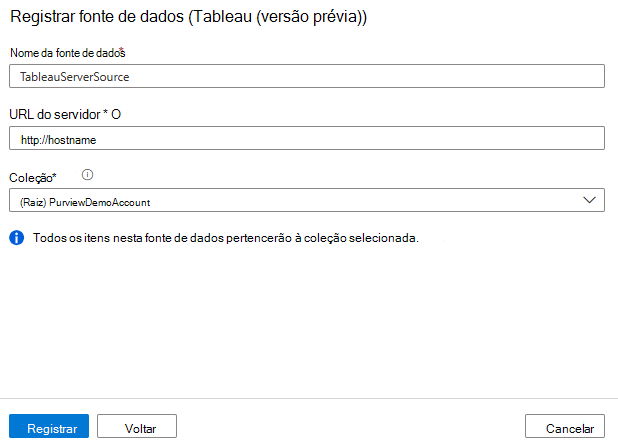
Selecione Registrar.
Examinar
Dica
Para resolver problemas com a análise:
- Confirme que seguiu todos os pré-requisitos.
- Veja a nossa documentação de resolução de problemas de análise.
Utilize os seguintes passos para analisar o servidor Tableau para identificar automaticamente os recursos. Para obter mais informações sobre a análise em geral, consulte Análises e ingestão no Microsoft Purview.
Aceda a Origens.
Selecione a origem tableau registada.
Selecione + Nova análise.
Forneça os seguintes detalhes:
Nome: introduza um nome para a análise.
Ligar através do runtime de integração: escolha o runtime de integração do Azure predefinido, o IR da VNet Gerida ou um runtime de integração autoalojado suportado pelo Kubernetes que criou.
Credencial: selecione a credencial para ligar à sua origem de dados. Certifique-se de que:
- Selecione Autenticação Básica ao criar uma credencial.
- Indique o nome de utilizador utilizado para ligar ao servidor Tableau no campo De entrada Nome de utilizador.
- Armazene a palavra-passe de utilizador utilizada para ligar ao servidor Tableau na chave secreta.
Para obter mais informações, veja Credenciais para autenticação de origem no Microsoft Purview.
Site: o site só é necessário quando se liga a um servidor Tableau online com vários sites instalados. O valor é sensível às maiúsculas e minúsculas e não pode conter qualquer espaço, uma vez que é utilizado no URL para ligar ao Tableau.
Clique em Testar ligação para validar as definições.
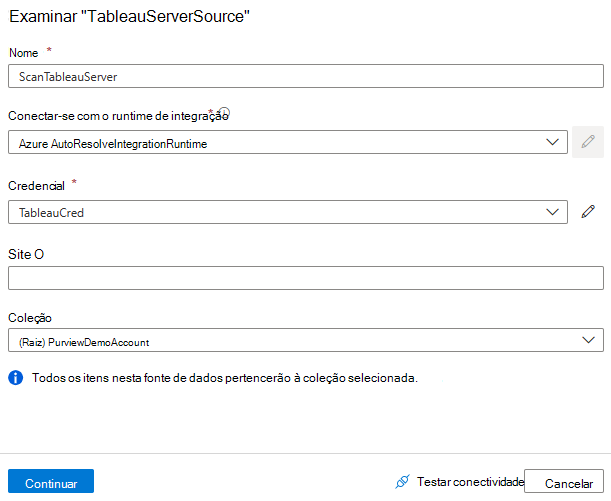
Selecione Continuar.
Em Acionador de análise, escolha se pretende configurar um agendamento ou executar a análise uma vez.
Reveja a análise e selecione Guardar e Executar.
Ver as suas análises e execuções de análise
Para ver as análises existentes:
- Aceda ao portal do Microsoft Purview. No painel esquerdo, selecione Mapa de dados.
- Selecione a origem de dados. Pode ver uma lista de análises existentes nessa origem de dados em Análises recentes ou pode ver todas as análises no separador Análises .
- Selecione a análise que tem os resultados que pretende ver. O painel mostra-lhe todas as execuções de análise anteriores, juntamente com as status e as métricas de cada execução de análise.
- Selecione o ID de execução para marcar os detalhes da execução da análise.
Gerir as suas análises
Para editar, cancelar ou eliminar uma análise:
Aceda ao portal do Microsoft Purview. No painel esquerdo, selecione Mapa de Dados.
Selecione a origem de dados. Pode ver uma lista de análises existentes nessa origem de dados em Análises recentes ou pode ver todas as análises no separador Análises .
Selecione a análise que pretende gerir. Você poderá:
- Edite a análise ao selecionar Editar análise.
- Cancele uma análise em curso ao selecionar Cancelar execução de análise.
- Elimine a análise ao selecionar Eliminar análise.
Observação
- Eliminar a análise não elimina os recursos de catálogo criados a partir de análises anteriores.
Procurar, procurar e ver recursos
Depois de analisar com êxito o servidor Tableau, pode procurar Catálogo unificado ou procurar Catálogo unificado para ver os detalhes do recurso.
Próximas etapas
Agora que registou a sua origem, utilize os seguintes guias para saber mais sobre o Microsoft Purview e os seus dados: